Win10에서 파일 확장자를 일괄 수정하는 방법
- WBOYWBOYWBOYWBOYWBOYWBOYWBOYWBOYWBOYWBOYWBOYWBOYWB앞으로
- 2024-01-14 17:36:151523검색
많은 수의 파일 형식을 수정해야 할 때 하나씩 수정하면 수정 속도가 너무 느려집니다. 그렇다면 Win10에서 많은 수의 파일 접미사를 한 번에 수정하는 방법은 다음과 같습니다. Win10의 수많은 수정 사항을 한 번에 자세히 소개합니다. 파일 확장 방법이 필요하다면 살펴보세요!
1. 새 폴더를 만들고 접미사 이름을 수정해야 하는 모든 파일을 해당 폴더로 이동하세요.
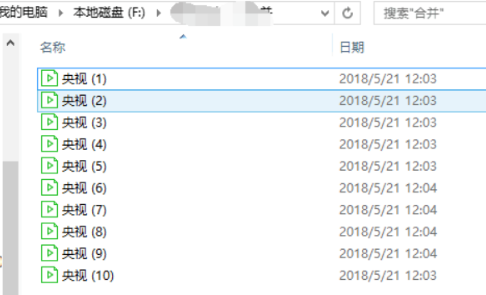
2. 그런 다음 상단 도구 모음에서 "보기" 옵션을 클릭하고 아래의 "파일 확장자" 상자를 선택하세요.
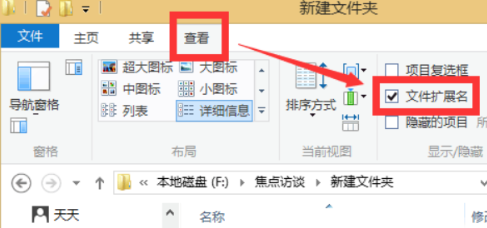
3. 그런 다음 폴더에 새 txt 텍스트를 만들고 아래 그림의 내용을 입력합니다. 여기서는 "mp4"를 예로 들어 보겠습니다. * 앞에 공백이 있다는 점에 유의하세요.
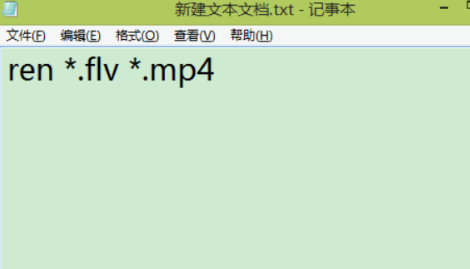
4. txt 텍스트를 저장하고 접미사를 ".bat"로 변경합니다.
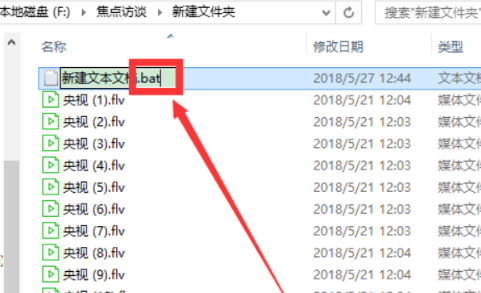
5. 팝업 프롬프트 창에서 "예"를 클릭합니다.
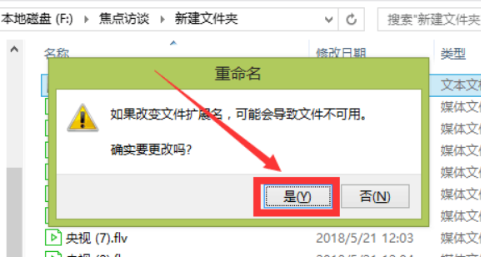
6. 마지막으로 ".bat" 파일을 두 번 클릭하여 실행하여 해당 파일의 접미사 이름을 "mp4"로 변경합니다.
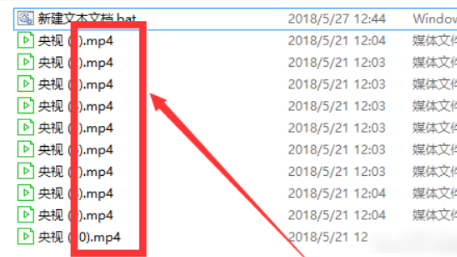
위 내용은 Win10에서 파일 확장자를 일괄 수정하는 방법의 상세 내용입니다. 자세한 내용은 PHP 중국어 웹사이트의 기타 관련 기사를 참조하세요!
성명:
이 기사는 dafanshu.com에서 복제됩니다. 침해가 있는 경우 admin@php.cn으로 문의하시기 바랍니다. 삭제

